Kako popraviti MEMORY_MANAGEMENT greške plavog ekrana (0x0000001A)
Deseta modifikacija Windows-a, kao i svaki drugi sistem u ovoj porodici, nije imuna na kvarove. Jedan od najčešćih je MEMORY_MANAGEMENT. Windows 10 (greška pri instalaciji) može uzrokovati takozvani BSoD (plavi ekran smrti, koji može biti i crveni). U nastavku pročitajte šta uzrokuje ovakvo ponašanje sistema i kako riješiti ovaj problem. Posebno će se posvetiti pažnja kako glavnim uzrocima koji uzrokuju neuspjehe ovog tipa, tako i pratećim faktorima koji igraju podjednako važnu ulogu u razumijevanju suštine onoga što se dešava.
MEMORY_MANAGEMENT (Windows 10), greška: razlozi za pojavu
Problemu treba pristupiti isključivo, počevši od razumijevanja suštine. Sam opis stop koda ukazuje da je došlo do kvara na nivou pristupa memoriji računara. I korisnik često ne zna koja memorija uzrokuje pojavljivanje “ekrana smrti”, što ukazuje na kôd greške MEMORY_MANAGEMENT. Windows 10, kao zadani operativni sistem, sam po sebi ne pruža praktički nikakve informacije, ukazujući samo na memoriju.
Kakvo je ovo pamćenje? RAM, virtuelna ili hard disk memorija? Ili možda primarni ulazno/izlazni sistem ne radi ispravno? Ovdje morate razmišljati. Odmah identificirajmo sve opcije greške:
- problemi sa RAM trakama;
- greške tvrdog diska;
- zastarjeli ili pogrešno instalirani drajveri uređaja;
- Nepodržani plan napajanja.
Međutim, uprkos takvoj listi razloga za kvar, glavni problem se i dalje odnosi posebno na RAM. Budući da je uključen u apsolutno sve procese koje izvode softverske komponente i hardver, razmotrit ćemo nekoliko opcija za rješavanje ovog problema.
Greška MEMORY_MANAGEMENT (Windows 10): kako popraviti kvar pomoću sistemskih alata?
Problem je u tome ram memorija ili uređaja koji mu pristupaju, pa ćemo prvo pretpostaviti da je to ono što treba testirati.
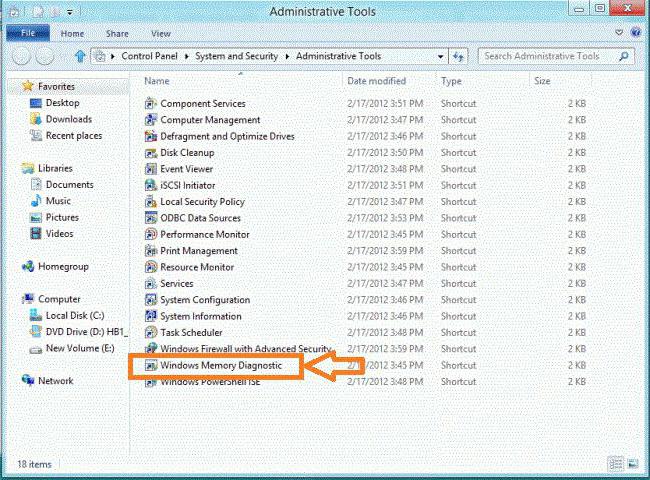
U Windows sistemima, to se radi pomoću ugrađenog dijagnostičkog alata, kojem se može pristupiti kroz odjeljak administracije, koji se poziva ili preko “Control Panel” ili preko menija desnim klikom na pokazivač računara u “Explorer” i odabirom kontrolna linija. Ovdje samo trebate pronaći liniju modula za provjeru memorije i dvaput kliknuti da biste ga aktivirali. Sistem će predstaviti dvije opcije za akciju: trenutnu provjeru sa ponovnim pokretanjem i provjeru pri sljedećem ponovnom pokretanju. Bolje je odabrati prvu (preporučenu) opciju.
Ako je pojavljivanje BSoD-a s opisom MEMORY_MANAGEMENT stop koda, Windows 10 (greška u upravljanju memorijom ili održavanju) povezano s upravo takvim osnovnim uzrokom, možda će sam sistem riješiti neke probleme blokiranjem preusmjeravanja naredbi sa neispravnih traka na one koje rade. Ali to ne funkcionira uvijek i često je problem drugačiji.
Dijagnostika RAM-a pomoću alata treće strane
Greška MEMORY_MANAGEMENT, Windows 10 (greška) može se dijagnosticirati pomoću univerzalnog uslužnog programa pod nazivom Memtest86+. Istina, ne ispravlja moguće probleme, već ih identifikuje na nivou fizičkih adresa.

Možete čak pokrenuti uslužni program u obliku prijenosne verzije, snimljene, recimo, na disk za pokretanje ili USB fleš disk. Ali nakon prolaska testa, biće moguće utvrditi koji RAM stick uzrokuje grešku MEMORY_MANAGEMENT. Greška Windows 10 (u smislu operativnog sistema) će se prepoznati navođenjem neispravnih RAM segmenata. U ATX standardnoj sistemskoj jedinici, morat ćete ukloniti desnu ploču i ukloniti uređaj iz slota koji se nalazi na matičnoj ploči. Gore je sa laptopima. Dolazak do njihove RAM memorije ponekad može biti veoma težak (posebno, ovo se odnosi na Lenovo ili Sony VAIO uređaje).
Greške HDD-a, drajvera i BIOS-a
Odvojeno, vrijedi spomenuti probleme s tvrdim diskovima i drajverima hardverskih uređaja prisutnih u sistemu. Čak i početni BIOS/UEFI sistem za obradu može uzrokovati ovu vrstu kvara. U najidealnijem slučaju, preporučuje se prvo ažuriranje samog firmvera.
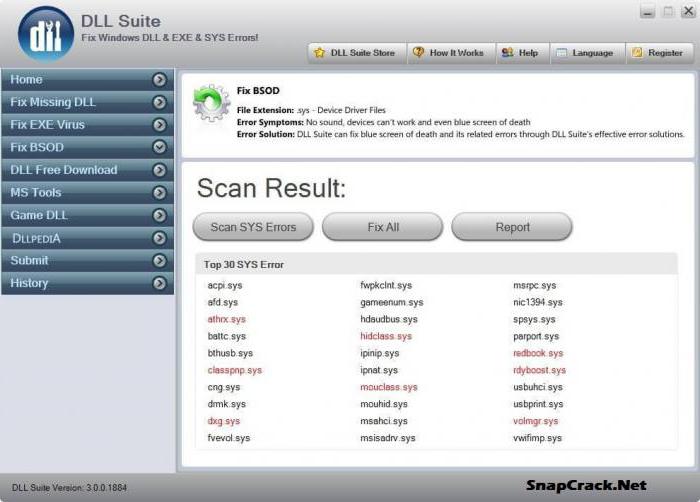
Za tvrdi diskovi treba primijeniti komandna linija sa vraćanjem komponenti sistema u obliku sfc /scannow ili korištenjem programa za vraćanje nedostajućih sistemskih biblioteka kao što je DLL Suite.
Što se tiče drajvera hardvera, koji također mogu uzrokovati takve kvarove (posebno video kartice), toplo se preporučuje korištenje baza podataka kao što je DriverPack Solution najnoviju verziju ili Driver Booster četvrte modifikacije.
Dijagrami napajanja
Ostaje dodati da pregrijavanje RAM traka može biti povezano i s pogrešno instaliranim krugom potrošnje energije. Na primjer, kod uravnoteženih vrijednosti ili visokih performansi, problem se uočava, ali kada se pređe na uštedu energije, nema problema.
![]()
Izlaz iz ove situacije je da jednostavno promijenite shemu, koja se može pozvati iz "Control Panel", a na laptopima - iz menija desnim klikom na ikonu baterije u sistemskoj paleti. U ovom slučaju, preporučljivo je ne koristiti hibernaciju (spavanje). Windows 10, čak i sa svim optimiziranim postavkama, može se zamrznuti po izlasku. Zašto? Niko ne zna.
Nema potrebe još jednom ponavljati da ako postoji preveliko opterećenje fizičkog i RAM-a, može doći do neočekivanih kvarova u sistemu. Jedan od ovih kvarova je označen kao "MEMORY_MANAGEMENT".
Upravo je ovaj neuspjeh praćen pojavom “ plavi ekran smrti“. Pogledajmo šta bi moglo biti uzrok takvog neuspjeha i kako možemo pokušati ispraviti situaciju.
Šta znači greška MEMORY_MANAGEMENT?
Prije svega, vrijedno je započeti razmatranjem tumačenja neuspjeha ove vrste. Nije teško pogoditi šta znači greška MEMORY_MANAGEMENT. Dovoljno je jednostavno prevesti prikazanu poruku. Ako razgovaramo jednostavnim jezikom, onda je to neka vrsta problema koji se javlja u procesu upravljanja i dodjele memorije. Sve u svemu, situacija je prilično neugodna. Pojava takve poruke ukazuje na prisustvo određenih sukoba na fizičkom nivou interakcije između operativnog sistema i memorije.
MEMORY_MANAGEMENT: razlozi za pojavljivanje
Ako govorimo o razlozima koji mogu uzrokovati takav neuspjeh, vrijedi napomenuti da ih ima dosta. Međutim, glavni razlozi uključuju sljedeće:
— infekcija sistema kompjuterski virusi;
- kvar memorijskih kartica;
— precijenjene karakteristike napajanja;
— greške na hard disku;
— sukobi sa zastarjelim BIOS firmverom ili drajverima.
Sada pogledajmo pobliže svaku situaciju i pokušamo identificirati univerzalne načine rješavanja problema. To će pomoći u izbjegavanju ponavljanja kvarova u budućnosti.
MEMORY_MANAGEMENT: kako to popraviti pomoću sistemskih alata?
Vrijedi odmah napomenuti da se greška MEMORY_MANAGEMENT može dogoditi u bilo kojoj verziji operativni sistem Windows, bez obzira na njegovu modifikaciju. U ovom slučaju ćemo razmotriti „osmicu“, ali samo kao primjer. Sva rješenja o kojima će ovdje biti riječi mogu se koristiti u drugim verzijama ovog operativnog sistema. Budući da je sam kvar povezan s memorijom, ova komponenta se prvo mora skenirati. Da biste to učinili, preporučljivo je da se pokrenete u sigurnom načinu rada. Nakon toga možete koristiti odjeljak za administraciju računala. Možete ga pozvati sa standardne “Control Panel”. Na listi dostupnih alata morate se spustiti i odabrati metodu provjere memorije. Nakon toga morate ponovo pokrenuti OS. Tokom procesa ponovnog pokretanja, izvršit će se test memorije. Na osnovu rezultata skeniranja, moći će se izvući zaključak o uzrocima problema. Ako se tokom testiranja ponovo pojavi greška MEMORY_MANAGEMENT, tada neće biti druge opcije osim da promijenite neispravne memorijske kartice. Preporučljivo je prvo ih sve izvaditi iz utora, a zatim ih ubaciti jedan po jedan i provjeriti funkcionalnost sistema. Šipka na kojoj će doći do kvara nije u funkciji.
MEMORY_MANAGEMENT: korištenje posebnih programa za testiranje memorije
Izvorni alati za testiranje za Windows operativni sistem, po pravilu, nisu toliko efikasni koliko bismo želeli. Dešava se da traženje uzroka neuspjeha može dovesti do ničega. Iz tog razloga, kako bi se što preciznije utvrdio uzrok problema, bolje je koristiti poseban uslužni program Memtest 86+. Radi mnogo bolje od alata ugrađenog u sistem, a pruža i više informacija o oštećenjima.
MEMORY_MANAGEMENT: Ažurirajte BIOS firmver i drajvere uređaja
Greška MEMORY_MANAGEMENT se može pojaviti prilično često u slučaju sukoba između instaliranih drajvera i BIOS firmvera. Šta učiniti u ovom slučaju? Prije svega, ne biste trebali ulaziti u BIOS; bolje je prvo pokušati instalirati "nativne" drajvere. Moraju biti na posebnom disku koji se isporučuje prilikom kupovine uređaja. Ako korisnik ima listu uređaja koji su instalirani na njegovom računaru, onda može pokušati da preuzme najnovije verzije drajvera sa Interneta. U tom slučaju, sistem se mora pokrenuti sa bilo kojeg Windows instalacionog diska ili LiveCD-a. Možete to učiniti još jednostavnije i koristiti najnoviji DriverPackSolution disk. Potreban sadržaj se također može preuzeti sa Interneta i zatim snimiti na optički medij na drugom računaru ili laptopu. Prilikom ažuriranja firmvera BIOS-a, treba biti izuzetno oprezan. Prije svega, kada pokrećete laptop ili računar, morate ući u BIOS i odrediti njegovog programera i verziju. Tek nakon toga moći ćete samostalno pronaći firmver na Internetu. Međutim, bolje je to ne raditi bez posebnih vještina i znanja, već koristiti usluge servisnog centra. U suprotnom možete slučajno uništiti cijeli sistem.
MEMORY_MANAGEMENT: Skenirajte čvrsti disk
Drugi razlog zašto može doći do greške MEMORY_MANAGEMENT je ako postoji kritičan kvar na tvrdom disku. To treba provjeriti. Međutim, standardni checker, koji se može pozvati iz linije svojstava u kontekstualnom meniju, neće raditi u ovom slučaju. U tu svrhu je najbolje koristiti disk za pokretanje. Nakon pokretanja s diska, morat ćete pozvati komandnu liniju. Ovdje trebate unijeti naredbu sfc/scannow. Testiranje čvrstog diska može potrajati dugo. Kao rezultat toga, svi kvarovi će biti eliminirani i preuzimanje će se vratiti.
MEMORY_MANAGEMENT: Promjena postavki napajanja
Poruke MEMORY_MANAGEMENT se mogu pojaviti zbog netačnih postavki napajanja. Ovo posebno važi za režim bolje performanse i može izazvati značajno opterećenje sistemskih resursa. U tom slučaju morate otići na odgovarajući odjeljak i postaviti ekonomični način rada sa smanjenom potrošnjom energije ili uravnoteženi način rada. Vrijedi napomenuti da se kvarovi povezani s pogrešnim postavkama napajanja najčešće javljaju na jeftinim prijenosnim računalima. Osim toga, sam sistem troši mnogo resursa, a optimizacija procesa i programa može uzrokovati dodatno opterećenje.
Zaključak
Kao što vidite i sami, postoji mnogo razloga zašto MEMORY_MANAGEMENT ne uspijeva. Praksa pokazuje da je najčešće rješenje ovog problema zamjena memorijskih kartica. Neke povezane greške, na primjer, u logičkim particijama ili tvrdim diskovima, mogu se vrlo lako eliminirati. IN ovu recenziju Uticaj virusa nije posebno obrađen. Kao alat za proveru, možemo preporučiti softverske proizvode kao što je KasperskyRescueDisk ili nešto slično. Ovaj softverski proizvod se učitava prije nego što se operativni sistem pokrene i skenira sve njegove elemente, identificirajući čak i prijetnje koje bi običan skener mogao propustiti. U nekim slučajevima možda ćete morati da ga nedavno uklonite instalirane programe. Možda na ovom nivou dolazi do sukoba. Ili možda postoji nizak napon u električnoj mreži, kontakti su labavi ili prljavi - općenito mogući razlozi dosta. Da biste donijeli odluku o korištenju jedne ili druge metode za ispravljanje situacije, prvo morate utvrditi uzrok.
MEMORY_MANAGEMENT je Plavi ekran smrti, poznat i kao šifra greške 0x0000001A. Glavni razlog zašto se ovaj problem javlja je greška koja se dogodila tokom upravljanja memorijom.
Ako vaš računar ima ovaj problem, to znači da se nešto dogodilo vašem softveru, operativnom sistemu ili hardverskom podsistemu za upravljanje memorijom. Da bismo utvrdili gdje je tačno došlo do greške, morat ćemo provesti različite provjere na sva tri nivoa.
Takođe je važno napomenuti da nije bitno na kom Windows operativnom sistemu koristite, jer... Greška se može pojaviti na bilo kojoj verziji. Stoga je ovaj članak pogodan za sve korisnike. Dakle, pogledajmo metode rješenja koje će vam pomoći da se riješite MEMORY_MANAGEMENT plavog ekrana smrti.
Metod #1 Poništite nedavne promjene
Tako je, ako ste nedavno napravili neke promjene na svom računaru, na primjer, instalirali nove programe, onda postoji mogućnost da je problem s padom sistema njihova krivica.
Moguće je da su neki programi na vašem računaru instalirani bez vašeg znanja. Provjerite liste instaliranih programa i uklonite one koji su nedavno instalirani, jer oni mogu uzrokovati grešku MEMORY_MANAGEMENT.
Metoda br. 2. Uklanjanje drajvera
Pored instaliranih programa, neki drajveri na računaru mogu stvoriti određene konflikte u sistemu, koji rezultiraju takvim kvarovima. Na primjer, instalirali ste novu video karticu u svoj sistem, ali drajveri na vašem računaru su još uvijek sa starog modela. Čim sistem pokuša da natera novi uređaj da radi na starim drajverima, može doći do konflikta.
Na osnovu ovog primjera, uklonite one upravljačke programe za koje mislite da bi mogli uzrokovati ovaj problem. Da biste uklonili upravljačke programe, možete koristiti sistemski upravitelj uređaja, gdje ćete pronaći listu svih uređaja koji rade na vašem računaru. Kliknite desni klik mišem do Start i odaberite "Device Manager".
Pronađite na listi uređaj u kojem vidite krivca za plavi ekran MEMORY_MANAGEMENT. Kliknite desnim tasterom miša na njega i idite na Svojstva. Zatim kliknite na "Driver" i kliknite na "Deinstaliraj".
Metoda br. 3 Vraćanje fabričkih postavki
Ako ste nedavno overklokovali neki hardver unutar vašeg računara, onda bi upravo ovo overklokovanje moglo dovesti sistem u stanje nestabilnosti, nakon čega se, zauzvrat, pojavio plavi ekran smrti MEMORY_MANAGEMENT.
Da biste riješili ovaj problem, samo trebate vratiti svoj overclockani hardver na tvorničke postavke. Čim sve vratite na prvobitno mesto, testirajte sistem. Ako ovaj put sve prođe kako treba, onda je problem definitivno bio neuspjeh overclockanja.
Metoda #4 Novi hardver
Sistemski kvarovi mogu nastati i zbog novog hardvera koji je upravo instaliran u sistem. Na primjer, ako ste instalirali potpuno novi RAM stick, a zatim odmah počeli da doživljavate kvarove na sistemu, onda problem najvjerovatnije leži u ovom konkretnom hardveru.
Pokušajte ga ukloniti iz sistema ili zamijeniti starim uzorkom. Testirajte svoj PC neko vrijeme. Ako sve prođe kako treba i kvarovi poput MEMORY_MANAGEMENT plavog ekrana smrti se ne manifestiraju, onda je, nažalost, problem u novom hardveru.
Kao što je gore pomenuto, problem mogu biti nekompatibilni drajveri na kojima operativni sistem pokušava da učini da novi hardver radi. Međutim, može se dogoditi i da nova kupovina jednostavno nije funkcionirala kako treba. U ovom slučaju, malo se može učiniti - kontaktirajte servisni centar, gdje će pregledati neispravan hardver.
Metoda br. 5 Provjera RAM-a
Ako počnete da doživljavate plavi ekran smrti, onda prvo što možete učiniti je da počnete da gledate postrance u svoju RAM memoriju. Moguće je da su neki od vaših RAM stickova počeli raditi s kvarovima i greškama.
Dakle, svoju RAM memoriju možete provjeriti na različite načine. Za početak, možete izvršiti vanjski pregled letvica kako biste bili sigurni da su u dobrom stanju. Možete ih ukloniti i s matične ploče i obrisati kontakte gumenim pločom ili vatom s alkoholom (samo nemojte pretjerati!).
Zatim možete izvršiti softverski test RAM-a. Ovo se može uraditi ili korišćenjem sistemskih sila ili pomoću uslužnog programa pod nazivom MemTest86. Sada ćemo opisati metodu provjere kroz sistemski uslužni program
- Pritisnite tastere istovremeno Win+S.
- Zatim upišite u traku za pretragu "Dijagnostika problema sa RAM-om računara".
- Odaberite rezultat pretrage koji će se pojaviti i prozor “Validator” će se pojaviti ispred vas. Windows memorija».
- Biće vam data dva izbora. Morate odabrati prvu opciju i tada će se vaš PC ponovo pokrenuti.
- Kada pokrenete računar, na ekranu će se pojaviti „Windows Memory Checker“ koji će provjeriti vašu RAM memoriju.
To je sve. Čim se skeniranje završi, vaš računar će se ponovo pokrenuti i videćete rezultate skeniranja u samom operativnom sistemu.
Metoda br. 7 Izvođenje oporavka sistema
Ako ništa od gore navedenog nije pomoglo, onda je vrijeme da pređete na oporavak sistema. Ovo rješenje je, da tako kažemo, “ultimativno” sa plavim ekranima smrti, uključujući i MEMORY_MANAGEMENT. Koristeći System Restore, možete zabilježiti sve nedavne promjene na vašem sistemu koje su uzrokovale ovaj problem. Za vraćanje, uradite sljedeće:
- Kliknite Win+S.
- Unesite “System Restore” u traku za pretraživanje.
- Zatim odaberite “Run System Restore” i slijedite upute na ekranu.
Metod #8 Ponovo instalirajte Windows
Nažalost, ako vam čak ni vraćanje sistema nije pomoglo da se spasite od MEMORY_MANAGEMENT BSOD-a, preostaje samo jedna stvar - ponovna instalacija Windowsa. Na čistom operativnom sistemu ovaj problem više ne bi trebao postojati.
Pronašli ste grešku u kucanju? Odaberite tekst i pritisnite Ctrl + Enter
Za sada, Windows 10 ima dovoljno veliki broj kvarovi koji se izražavaju u raznim problemima koji ometaju normalan rad sistema. Greška u upravljanju memorijom Windows 10 jedan je od takvih problema.
Šta je to i koji su razlozi
Doslovni prijevod problema s na engleskom– upravljanje memorijom. Kôd greške upravljanja memorijom na Windows 10 povezan je sa BsoD. Ova skraćenica se odnosi na "plavi ekran smrti" - kritični sistemski kvar u operativnom sistemu.
Greška s upravljanjem memorijom na Windows 10 povezana je s problemima koji su nastali tijekom interakcije jezgre OS-a s korisničkom aplikacijom.
Sljedeći faktori mogu uzrokovati kvarove:
- Problemi sa drajverima (najčešći razlog).
- Aktivnosti programa trećih strana, prvenstveno virusa.
- Oštećenje registra i sistemskih datoteka.
- Istovremeni rad međusobno isključivih aplikacija zaštite uređaja.
- Neuspjeh prilikom preuzimanja i raspakivanja novih OS datoteka.
- Kritična kršenja BIOS postavki.
- Neispravnost sistema hlađenja uređaja (pregrijavanje procesora, grafičke kartice, itd.).
- Prisutnost nekompatibilnih komponenti uređaja.
Interna greška u upravljanju video memorijom može se pojaviti i na Windows 10. Ovaj simbol ukazuje da postoji kvar u uslugama i komandama video sistema.
Kako popraviti upravljanje memorijom u Windows 10
Budući da može postojati nekoliko razloga za problem, vrijedno je započeti rješavanje problema s najmanje složenim procedurama.
Ako se poruka počne pojavljivati nakon instaliranja ili ažuriranja bilo koje aplikacije, uslužnog programa ili drajvera, trebali biste ukloniti sve "inovacije" - vratite sistem do tačke kada instalacije nisu napravljene, obrišite nove datoteke i preuzmite prethodnu verziju, instalirajte staru vozača koji su osigurali stabilan rad.
Identifikujemo izvor kvarova:
Ako se problem nastavi, potražite ga u sistemskim datotekama:

Sljedeći korak je potraga za problematičnim drajverima:

Ako je problem vezan za video sistem, trebali biste ponovo instalirati drajvere odgovorne za rad grafičkih elemenata.
Korisnici opreme koja radi na Windows operativnom sistemu ponekad se susreću Upravljanje memorijom Windows 10. Može se pojaviti direktno tokom rada ili tokom procesa pokretanja OS-a i ukazuje na sukob između hardverske memorije i softvera.
Kod greške upravljanja memorijom - uzroci i rješenja
Pojava “plavog ekrana smrti” izaziva paniku kod većine korisnika. Vjeruju da je ovo prvi signal koji ukazuje na potrebu ponovnog instaliranja operativnog sistema. Među najčešćim uzrocima kvara su:
- Kvar ili sukob drajvera.
- Nedavno instaliran novi hardver koji nije sinhronizovan sa operativnim sistemom.
- Programi koji su nedavno ažurirani ne funkcionišu.
- Instaliran je zlonamjerni uslužni program.
- U memoriji uređaja postoji virus.
- Sistemske datoteke su oštećene virusnim napadom.
- Bilo je problema sa radom starog uređaja.
Sve ove razloge za grešku možete sami ispraviti pažljivim praćenjem uputstava. Prije nego što počnete, morate pročitati sve upute korak po korak do kraja. Ako je korisnik ažurirao drajvere i nakon toga se počeo pojavljivati plavi ekran, morate izvršiti sljedeće korake:
- Ako znate koji je program izazvao pad, pokušajte ga vratiti na prethodnu verziju (vratiti nazad). Radnje se izvode putem "Menadžer uređaja". Na listi koja se pojavljuje na monitoru morate odabrati uređaj čiji je program ažuriran.
- Odaberite u prozoru koji se pojavi "Svojstva" i prebacite se na "vozač".
- Zatim na listi koja se pojavi kliknite "Roll back driver". Razlog za vraćanje mora biti naznačen odabirom odgovarajuće stavke od onih koje operativni sistem nudi korisniku.
- Zatim morate kliknuti "da" i sačekajte da se prethodna verzija programa ažurira. Ovo će potrajati nekoliko minuta. Ako je nakon izvođenja gore opisanih koraka uređaj počeo raditi u istom režimu, onda je sve učinjeno ispravno.

Ako je uzrok kvara bilo povezivanje novog uređaja, prvo što treba učiniti je isključiti ga iz sistema. Najvjerovatnije se pojavljuje zbog sukoba između drajvera nekompatibilnih ili nesinhroniziranih uređaja. Situaciju možete ispraviti instaliranjem novih kompatibilnih drajvera.
Jedan od najčešćih razloga zašto greška MemoryManagement radi se o neispravnoj (ili staroj) opremi. Bilo šta može uzrokovati kvar - kvarovi na tvrdom disku, zvučnoj kartici, RAM-u itd. Stoga, kako bi se otkrio osnovni uzrok greške, potrebno je provesti sveobuhvatnu dijagnozu PC komponenti.
Šta je greška u upravljanju video memorijom?
Pojavljuje se kada je narušeno upravljanje video memorijom uređaja. Ako se takav kvar događa često, vrijeme je da riješite problem:
- Instalirajte program na opremu ST Cleaner. Ona neće samo čistiti sistemske datoteke, ali će osigurati i operativni rad programa.
- Ovaj kod greške ukazuje na to da upravljački programi video kartice nisu kompatibilni sa uređajem ili da program ne radi ispravno. Da biste provjerili je li to zaista slučaj, morate privremeno onemogućiti svoje grafičke drajvere (preko "Menadžer uređaja").
Često se ova greška javlja zbog nedostajućih softverskih komponenti Java Runtime Environment.

U tom slučaju se često ponovo instalira Java. Koristite kontrolnu tablu Programi i funkcije da vidite sve komponente Java Runtime Environment, kao i njihovo uklanjanje. Za ponovnu instalaciju softver, preporučuje se prvo ažuriranje kontrolne ploče Intel HD grafika(poboljšava grafičke parametre).



